1、成绩表输入数据。新建工作表作为成绩条,复制成绩表的表头。

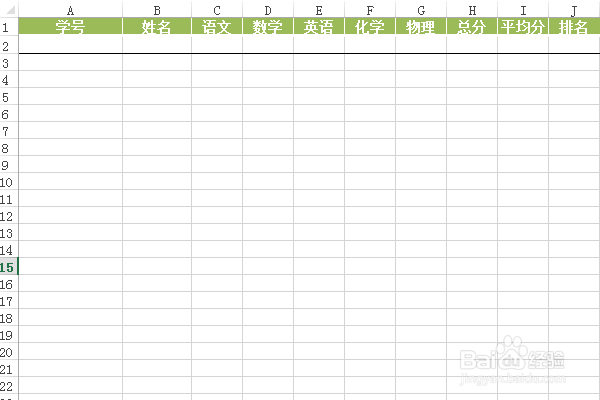
2、选择在学号下面的空格,在上面的输入栏点击Fx,在查找与引用找到OFFSET函数。
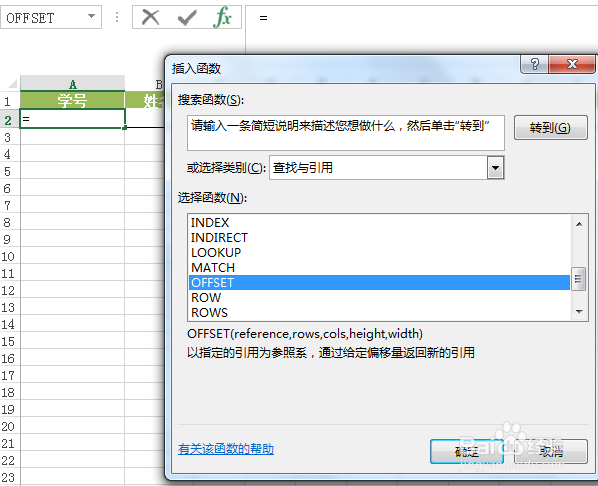
3、在新打开的窗口根据实际情况分别输入如下数据:成绩表!$A$2ROW()/3+1COLUMN()-1

4、确定,完成如下。可以看到每个单元格的公式内容都是一样的,没有任何变化。

5、拉动右下角的小十字即可自动填充数据。

6、选择三行,拉动右下角的小十字。

7、如果这样选择一行,数据则会这样显示。因为行偏移量是ROW()/3+1。如果不希望有空行,则改为ROW()/2+1即可。这样表头即可批量插入每行数据中了。
